ในฐานะผู้เชี่ยวชาญด้านไอที ฉันมักถูกถามถึงวิธีสำรองข้อมูลและถ่ายโอนรหัสผ่าน Wi-Fi จากคอมพิวเตอร์เครื่องหนึ่งไปยังอีกเครื่องหนึ่ง นี่คือภาพรวมโดยย่อของกระบวนการ ก่อนอื่น คุณจะต้องเปิด Network and Sharing Center บนคอมพิวเตอร์ต้นทางของคุณ จากนั้นคลิกที่เครือข่าย Wi-Fi ที่คุณต้องการถ่ายโอนรหัสผ่าน จากนั้นเปิดหน้าต่างคุณสมบัติ จากนั้นเลือกแท็บความปลอดภัยและทำเครื่องหมายที่ช่องถัดจากแสดงอักขระ นี่จะเป็นการเปิดเผยรหัสผ่าน Wi-Fi ตอนนี้เปิด Network and Sharing Center เดียวกันบนคอมพิวเตอร์ปลายทางของคุณ คลิกที่เครือข่าย Wi-Fi ที่คุณต้องการเชื่อมต่อ จากนั้นเปิดหน้าต่างคุณสมบัติ ป้อนรหัสผ่านที่คุณได้รับจากคอมพิวเตอร์ต้นทางและคุณก็พร้อมที่จะไป!
Windows จะสร้างโปรไฟล์โดยอัตโนมัติสำหรับแต่ละ WiFi ที่คุณเชื่อมต่อเพื่อเข้าถึงอินเทอร์เน็ต เพื่อให้ง่ายต่อการเชื่อมต่ออีกครั้งบนคอมพิวเตอร์ของคุณ อย่างไรก็ตาม จะเกิดอะไรขึ้นหากคุณฟอร์แมตคอมพิวเตอร์และข้อมูลทั้งหมดสูญหาย หรือหากคุณเปลี่ยนไปใช้คอมพิวเตอร์เครื่องใหม่และต้องการให้โปรไฟล์ WiFi บันทึกไว้ในคอมพิวเตอร์เครื่องเก่า ด้วยเหตุผลที่กล่าวถึงข้างต้น การรู้วิธีสำรองข้อมูลและถ่ายโอนรหัสผ่านจากคอมพิวเตอร์เครื่องหนึ่งไปยังอีกเครื่องหนึ่งจะมีประโยชน์มาก และสามารถช่วยได้หากคุณพบว่าตัวเองอยู่ในสถานการณ์เหล่านี้ ในโพสต์นี้ เราจะดูวิธีการง่ายๆ หลายวิธี สำรองรหัสผ่าน WiFi และถ่ายโอน จากรถคันหนึ่งไปอีกคันหนึ่ง

ฉันสามารถถ่ายโอนรหัสผ่าน Wi-Fi ที่บันทึกไว้จากคอมพิวเตอร์ Windows เครื่องหนึ่งไปยังอีกเครื่องหนึ่งได้หรือไม่
ได้ เป็นไปได้ที่จะถ่ายโอนรหัสผ่าน WiFi ที่บันทึกไว้จากคอมพิวเตอร์เครื่องหนึ่งไปยังอีกเครื่องหนึ่งโดยการสำรองข้อมูลโปรไฟล์ WiFi โดยใช้บรรทัดคำสั่งหรือแอปพลิเคชันของบุคคลที่สาม จากนั้นจึงย้ายไปยังคอมพิวเตอร์เครื่องใหม่
แถบค้นหาของ windows 8
วิธีสำรองและถ่ายโอนรหัสผ่าน Wi-Fi จากคอมพิวเตอร์เครื่องหนึ่งไปยังอีกเครื่องหนึ่ง
หากคุณต้องการสำรองรหัสผ่าน WiFi และโอนรหัสผ่านจากคอมพิวเตอร์เครื่องหนึ่งไปยังอีกเครื่องหนึ่ง มีหลายวิธีในการดำเนินการ:
- สำรองและกู้คืนรหัสผ่าน WiFi โดยใช้บรรทัดคำสั่ง
- ใช้บัญชี Microsoft ของคุณเพื่อซิงค์รหัสผ่านของคุณ
- ใช้แอพของบุคคลที่สาม
1] สำรองและกู้คืนรหัสผ่าน WiFi โดยใช้ Command Line
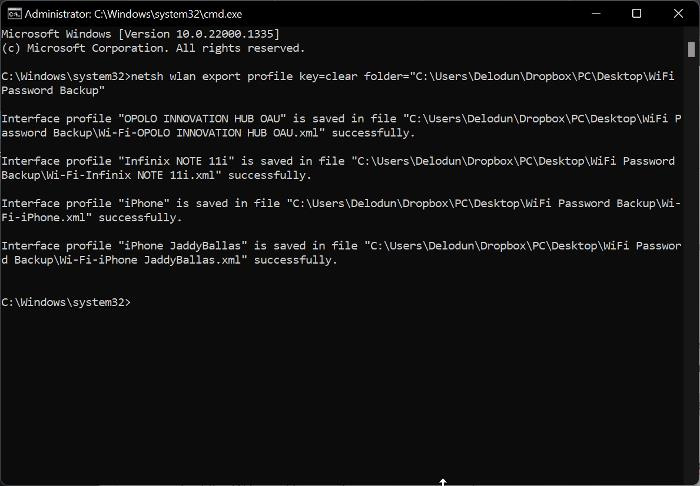
คุณสามารถสำรองรหัสผ่าน WiFi ของคุณบนคอมพิวเตอร์ Windows และกู้คืนรหัสผ่านบนคอมพิวเตอร์เครื่องอื่นได้โดยใช้ Command Prompt วิธีนี้ค่อนข้างง่ายและสิ่งที่คุณต้องทำคือทำตามขั้นตอนเหล่านี้:
- คลิกขวาที่พื้นที่ว่างบนหน้าจอเดสก์ท็อป เลือก ใหม่, และคลิกที่ โฟลเดอร์ .
- เปลี่ยนชื่อโฟลเดอร์ใหม่ที่สร้างเป็น สำรองรหัสผ่าน WiFi .
- คลิกขวาที่โฟลเดอร์แล้วเลือก คัดลอกเป็นเส้นทาง จากเมนูแบบเลื่อนลง
- ตอนนี้ไปที่ การค้นหาของ Windows , พิมพ์ ทีม, และเลือก เรียกใช้ในฐานะผู้ดูแลระบบ บนแผงด้านขวา
- เมื่อเปิดใช้งานแล้ว ให้คัดลอกและวางคำสั่งด้านล่างลงในพรอมต์คำสั่ง
- <путь к папке> ส่วนหนึ่งของคำสั่งควรแทนที่ด้วยเส้นทางที่คุณคัดลอกไว้ก่อนหน้านี้ คุณสามารถวางได้ทันที โฟลเดอร์ว่าง = ส่วนหนึ่งของทีม ดังนั้น ในกรณีของฉัน ฉันมีสิ่งนี้:
- หลังจากป้อนคำสั่งถูกต้องแล้ว ให้กด เข้าสู่ เรียกใช้มัน
- ตอนนี้เปิดโฟลเดอร์สำรองรหัสผ่าน WiFi ที่เราสร้างไว้ก่อนหน้านี้แล้วคุณจะเห็น .xml ไฟล์ที่สร้างขึ้นสำหรับแต่ละโปรไฟล์ WiFi บนคอมพิวเตอร์ของคุณ
- คุณสามารถคัดลอกไฟล์เหล่านี้ไปยังแฟลชไดรฟ์ USB เพื่อสร้างรหัสผ่านและเปิดด้วยเบราว์เซอร์ หากคุณเลือกที่จะเปิดไฟล์ใดไฟล์หนึ่ง คุณจะพบรหัสผ่าน WiFi สำหรับโปรไฟล์ระหว่าง วัสดุหลัก ส่วน.
นอกจากนี้ คุณสามารถถ่ายโอนโปรไฟล์ที่สำรองข้อมูลไว้ในไดรฟ์ USB ไปยังคอมพิวเตอร์เครื่องอื่นได้โดยทำตามขั้นตอนเหล่านี้:
windows media player ไม่พบข้อมูลอัลบั้ม
- เชื่อมต่อ USB กับคอมพิวเตอร์เครื่องใหม่และคัดลอก สำรองรหัสผ่าน WiFi โฟลเดอร์
- บน ช่องค้นหาของ Windows , พิมพ์ ทีม และเลือก เรียกใช้ในฐานะผู้ดูแลระบบ .
- คัดลอกและวางคำสั่งด้านล่างลงในบรรทัดคำสั่ง อย่างไรก็ตาม อย่าเพิ่งกด Enter
- นำทางไปยังโฟลเดอร์สำรองรหัสผ่าน WiFi ที่คุณเพิ่งย้ายไปยังคอมพิวเตอร์ของคุณ เปิดขึ้นมา คลิกขวาที่ไฟล์ XML ไฟล์ใดไฟล์หนึ่ง แล้วคลิก คัดลอกเป็นเส้นทาง .
- ตอนนี้กลับไปที่หน้าต่างพรอมต์คำสั่งและแทนที่ 'PATH' ด้วยเส้นทางที่คุณเพิ่งคัดลอกไปวางในส่วนนี้ ในกรณีของฉันฉันมีสิ่งนี้:
- ตี เข้าสู่ เพื่อเรียกใช้คำสั่งและบันทึกโปรไฟล์บนคอมพิวเตอร์เครื่องใหม่
สำหรับวิธีนี้ คุณจะต้องเรียกใช้คำสั่งในไฟล์ XML แต่ละไฟล์ทีละไฟล์เพื่อถ่ายโอนโปรไฟล์ WiFi ทั้งหมด
เชื่อมต่อ: ซอฟต์แวร์ตรวจจับรหัสผ่าน WiFi ฟรีและซอฟต์แวร์ค้นหาสำหรับ Windows PC
2] ใช้บัญชี Microsoft ของคุณเพื่อซิงค์รหัสผ่าน
หากคุณไม่ต้องการใช้วิธีการข้างต้นในการถ่ายโอนรหัสผ่าน WiFi จากคอมพิวเตอร์เครื่องหนึ่ง คุณสามารถซิงค์โดยใช้บัญชี Microsoft ของคุณ วิธีนี้จะบันทึกโปรไฟล์รหัสผ่าน WiFi ทั้งหมดบนอุปกรณ์ทั้งหมดที่เชื่อมต่อกับบัญชี Microsoft ของคุณ ดังนั้นจึงแนะนำให้ใช้วิธีนี้หากคุณต้องการแบ่งปันรหัสผ่าน WiFi กับคอมพิวเตอร์ส่วนบุคคล
windows explorer เปิดคอมพิวเตอร์ของฉัน
นี่คือขั้นตอนในการใช้วิธีนี้:
- กด Windows + ฉัน เปิด การตั้งค่า บนคอมพิวเตอร์ของคุณ
- ในหน้าการตั้งค่า คลิกที่ บัญชี และเลือก การสำรองข้อมูลของ Windows .
- ตรวจสอบให้แน่ใจว่าแถบเลื่อนอยู่ด้านหน้า จำการตั้งค่าของฉัน รวมอยู่ด้วย. นอกจากนี้ คลิกที่ลูกศรถัดจากแถบเลื่อนและทำเครื่องหมายในช่อง รหัสผ่าน และคนอื่น ๆ การตั้งค่า Windows ตัวเลือก.
คุณสามารถเปิดใช้งานคุณลักษณะนี้ใน Windows 11/10 ได้ดังนี้:
- เปิด การตั้งค่า บนคอมพิวเตอร์.
- ในช่องค้นหา ให้ป้อน ซิงโครไนซ์การตั้งค่าของคุณ และเปิดมัน
- ในหน้าที่ปรากฏขึ้น ให้เลือกซิงค์รหัสผ่าน การตั้งค่า Windows และสิ่งอื่นๆ
3] ใช้แอพของบุคคลที่สาม
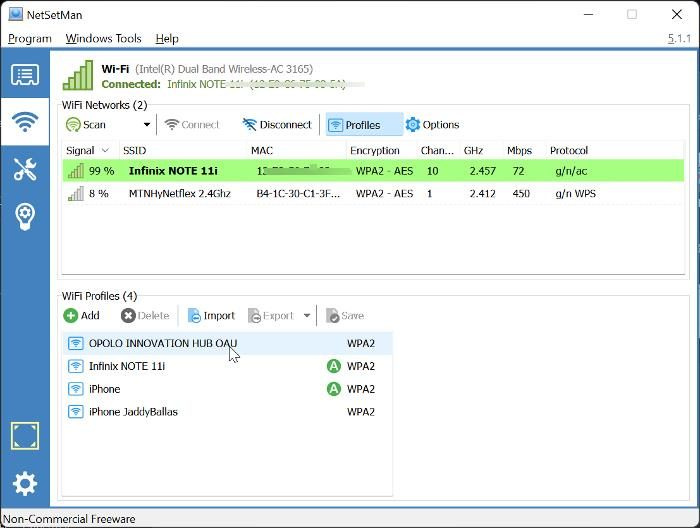
ระบบสร้างจุดคืนค่าโดยอัตโนมัติบ่อยเพียงใด
นอกจากนี้ยังมีแอพพลิเคชั่นของบุคคลที่สามหลายตัวที่คุณสามารถใช้เพื่อสำรองและถ่ายโอนรหัสผ่าน WiFi จากคอมพิวเตอร์เครื่องหนึ่งไปยังอีกเครื่องหนึ่ง และในบทความนี้ เราขอแนะนำ NetSetMan ซอฟต์แวร์ฟรีนี้ใช้งานง่ายมากและช่วยคุณประหยัดเวลาในการดำเนินการคำสั่งเพื่อสำรองและถ่ายโอนรหัสผ่าน WiFi นอกจากนี้ คุณสามารถติดตั้งโปรแกรมบนคอมพิวเตอร์ของคุณหรือใช้เป็นแอปพลิเคชันพกพาที่ต้องเรียกใช้ในฐานะผู้ดูแลระบบ
ด้านล่างนี้เป็นขั้นตอนในการใช้ NetSetMan เพื่อถ่ายโอนรหัสผ่าน WiFi:
- ดาวน์โหลดและติดตั้ง NetSetMan
- เปิดแอพแล้วคลิกปุ่ม ไวไฟ แท็บ
- กด โปรไฟล์ ที่ด้านบนของหน้าต่างเครือข่าย WiFi เพื่อแสดงส่วนกำหนดค่า WiFi ที่บันทึกไว้ในคอมพิวเตอร์ของคุณ
- ตอนนี้คลิกที่โปรไฟล์ WiFi ที่คุณต้องการถ่ายโอน เลือก ส่งออก และเลือกว่าจะบันทึกเป็นข้อความเข้ารหัสหรือข้อความล้วน
- ในหน้าที่ปรากฏขึ้น ให้เลือกโฟลเดอร์ที่คุณต้องการบันทึกไฟล์ XML แล้วคลิก บันทึกภายหลัง
- ตอนนี้คุณสามารถคัดลอกไฟล์ XML ไปยังไดรฟ์ USB เพื่อย้ายไปยังคอมพิวเตอร์ที่คุณต้องการถ่ายโอนรหัสผ่าน WiFi ของคุณ
- หลังจากย้ายไฟล์ XML แล้ว ให้ติดตั้ง NetSetMan บนคอมพิวเตอร์เครื่องใหม่และเรียกใช้
- ไปที่ส่วน 'โปรไฟล์' ของแอปพลิเคชันตามที่อธิบายไว้ข้างต้น แล้วเลือก 'นำเข้า'
- จากนั้นเลือกไฟล์ XML ที่คุณเพิ่งย้ายแล้วคลิก เปิด .
กระบวนการนี้จะสร้างโปรไฟล์ WiFi ด้วยไฟล์ XML บนคอมพิวเตอร์ของคุณ เพื่อให้คุณสามารถเชื่อมต่อกับ WiFi ดังกล่าวได้โดยไม่ต้องใช้รหัสผ่าน
อ่าน: วิธีสร้างรหัส QR ที่พิมพ์ได้สำหรับรหัสผ่าน Wi-Fi ของคุณ
ฉันจะดูรหัสผ่าน WiFi ที่จัดเก็บไว้ในคอมพิวเตอร์ Windows ได้ที่ไหน
สำหรับการเชื่อมต่อ WiFi ที่คุณใช้อย่างน้อยหนึ่งครั้งบนคอมพิวเตอร์ของคุณ จะมีการสร้างโปรไฟล์สำหรับการเชื่อมต่อ WiFi แต่ละครั้งเพื่อเก็บข้อมูล เช่น รหัสผ่าน ดังนั้น คุณสามารถดูรหัสผ่าน WiFi บนคอมพิวเตอร์ของคุณได้โดยไปที่รายการ 'ศูนย์เครือข่ายและการใช้ร่วมกัน' ในแผงควบคุมของ Windows หรือโดยใช้แอปพลิเคชันของบริษัทอื่น เช่น WirelessKeyView















